如何利用MathType编辑方程组
MathType强大的功能主要体现在对公式方程的编辑排版,不仅可以编辑单个公式,还可以对编辑方程组进行编辑与排版,那么如何使用MathType编辑方程组使之美观大方呢?下面就对此加以简单介绍。
如输入一个三行的方程组:
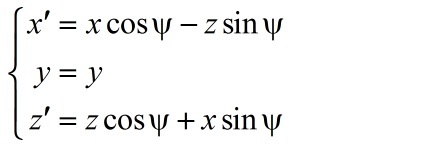
三行方程组示例
具体操作步骤如下:
1.在分隔符模板中选择MathType大括号模板,输入第一个公式,输入完成后按下回车键换行,括号自动变大。
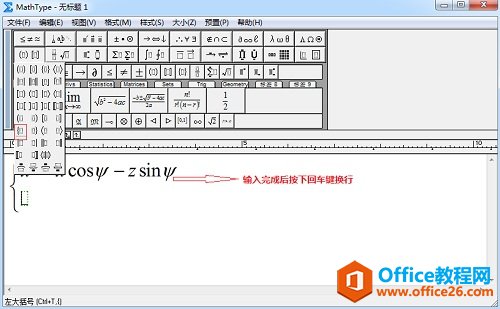
第一个方程编辑完成后按下回车键换行
2.按照上面的方法将方程组编辑完成后,如图所示。
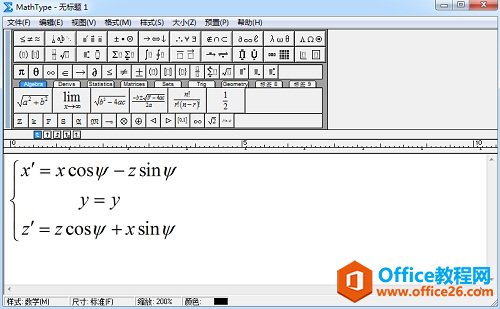
方程组输入完成后示例
3.选中第二个公式,在格式菜单中选择"左对齐"或者"在=<>对齐"。方程组编辑完成,关闭保存即可。
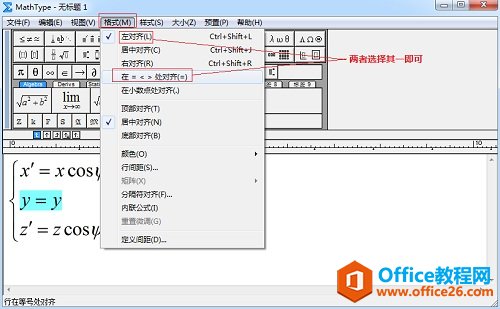
方程组输入完成后将方程左对齐或者以"="号对齐
按照以上方法就可以很轻易地用MathType编辑方程组并将之对齐,大家可以很快地操作并掌握。编辑公式时,MathType排版的功能也很强大,尤其是对矩阵
如何利用MathType编辑方程组的下载地址:
您可能感兴趣的文章
- 04-18如何解决word中文双引号变成英文引号
- 04-18Word2010技巧大全
- 04-18word怎么设置对齐字符网格
- 04-18如何在Word2010里插入水印?
- 04-18word 设置编号后如何让下面的字对齐
- 04-18word中的网格对齐是什么意思
- 04-18如何解决word2013停止工作
- 04-18word打印缺一部分表格文件怎么办
- 04-18WORD中怎样设置字体长宽
- 04-18Word2013怎样制作名片


阅读排行
推荐教程
- 11-22office怎么免费永久激活 office产品密钥永久激活码
- 11-30正版office2021永久激活密钥
- 11-25怎么激活office2019最新版?office 2019激活秘钥+激活工具推荐
- 11-25office2010 产品密钥 永久密钥最新分享
- 11-22Office2016激活密钥专业增强版(神Key)Office2016永久激活密钥[202
- 11-30全新 Office 2013 激活密钥 Office 2013 激活工具推荐
- 11-25正版 office 产品密钥 office 密钥 office2019 永久激活
- 11-22office2020破解版(附永久密钥) 免费完整版
- 11-302023 全新 office 2010 标准版/专业版密钥
- 11-22office2010激活密钥有哪些?office2010永久激活密钥分享







